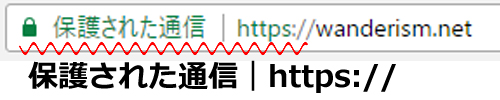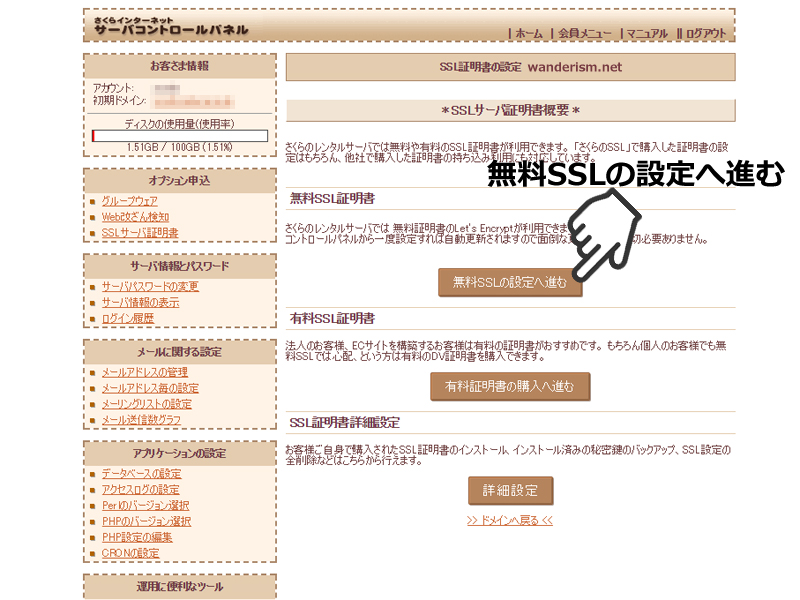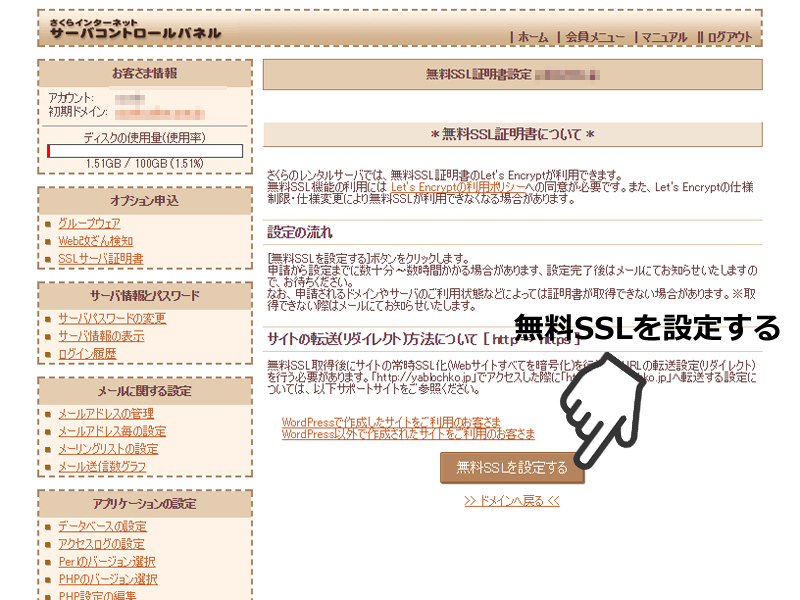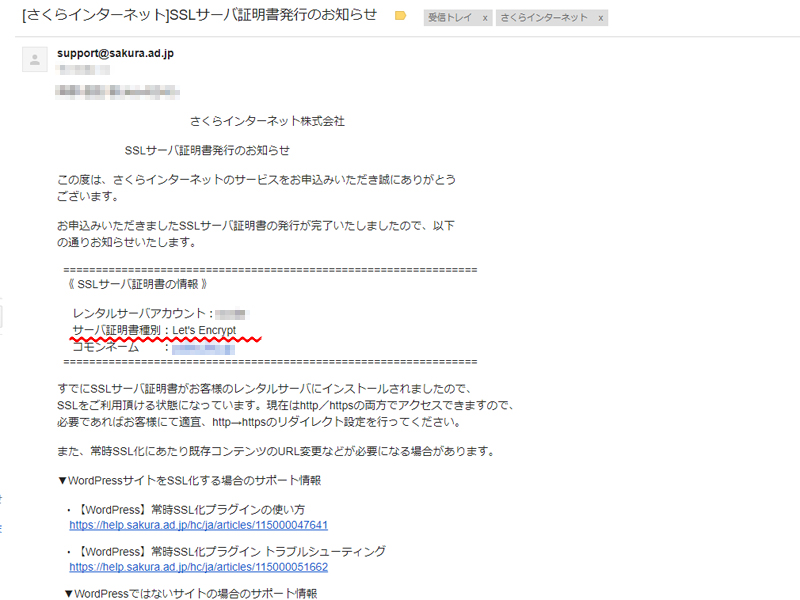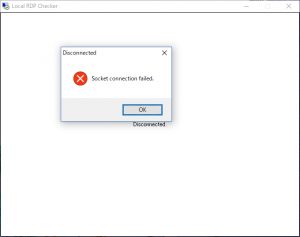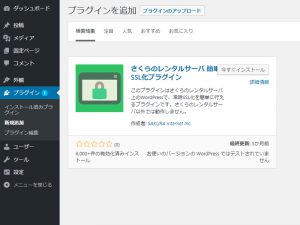さくらインターネットが無料のSSLに対応したのでWordPressを常時SSL化 その1(SSL証明書発行)
このブログでも利用しているさくらインターネットのレンタルサーバーが、無料のSSL Let’s Encrypt のサービスを開始したので、このブログのドメイン wanderism.net も常時SSL化しました。けっこう簡単だったので、その時の手順を記しておきたいと思います。
本ページの構成
SSLって何?
SSLは Secure Sockets Layer の略で、簡単に言うとサイトの閲覧者がサーバーと通信するデータを暗号化して、パスワードやクレジットカード番号などのデータを盗まれたり改ざんされないようにする仕組みの事です。SSLに対応しているサイトは、URL(サイトのアドレス)がhttps://から始まり(通常はhttp://)、アドレスバーの左側が、緑色の文字で「保護された通信」(または企業名など)となっています。
Let’s Encrypt の申し込み(無料)
さくらインターネットのサーバーコントロールパネルから手続きします。
1. 左メニューのドメイン設定→ドメイン/SSL設定
2. SSL→証明書の登録
3. 無料SSLの設定へ進む
4. 無料SSLを設定する
5. 発行手続き中のメッセージに切り替わる
ちなみに、この画面内にあるWordPressで作成したサイトをご利用のお客さまというリンクは、WordPress用プラグインの使い方を教えてくれているページです。
6. メールが届く
はい!以上です(笑)
これで、とりあえずはSSLを使えるようになりました。
試しにhttps://ドメイン名 でアクセスしてみましょう!
笑えるくらい簡単でしたね。
次回はWordPressを運用しているサイトを常時SSL化するための設定を説明したいと思います。
・さくらインターネットが無料のSSLに対応したのでWordPressを常時SSL化 その2(常時SSL化)
メールの中にもWordPress常時SSL化のリンクがあったり、さくらインターネットさん親切すぎて惚れてしまいそうなので、もう一回アフィのバナー貼っときます。